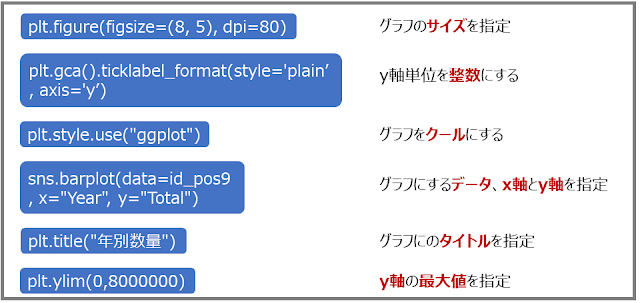Section 22 ヒストグラム(2)
前のセクションで用いた histplot のバリエーション、そして displot 、 catplot を使った様々なヒストグラムの描き方を習得していきましょう。 少し高度なグラフですが、 カーネル密度推定 によるグラフ(ヒストグラムの滑らかなバージョン)、 経験的累積分布関数 によるグラフ(ヒストグラム以外のデータの分布を表すグラフ)も描くことを取得していきましょう。 それらを実現するプログラムは下記の6つです。 58 sns.histplot(data=データ名, x=“列名1”, hue=”列名2“ , multiple='stack’) 59 sns.histplot(data=データ名, x=“列名1”, hue=”列名2“ , multiple='dodge’) 60 sns.displot(data=データ名, x=“列名1”) 61 sns.displot(data=データ名, x=“列名1”, kde=True) 62 sns.displot(data=データ名, x=“列名1”, kind=‘ecdf’) 63 sns.catplot(data=データ名, x=“列名", kind='count’) ヒストグラムは、様々なプログラムで描くことができます。これが、seabornの柔軟なところですが、逆にわかりにくいところでもあります。 このチュートリアルでは、histplot、displot、catplot毎に解説するのではなく、グラフの種類ごとに解説していきます。各グラフ毎に、自分に合った一つのプログラムを選択して身に付けていけば十分です。 ■ まずは、概要を理解したい方は、下記の 動画 (14分19秒)をご覧ください。 ■ PowerPoint(パワポ) でじっくりと理解したい方は、下記のスライドを参照してください。 Section 22 ヒストグラム(2) by @Cat_Taro ■ 参考URL ●二次元ヒストグラムのイメージ → HK29さんのブログ「PythonとVBAで世の中を便利にする」 https://hk29.hatenablog.jp/entry/2021/08/21/230609 ●経験的累積分布関数(ECDF)のグラフの見方 →